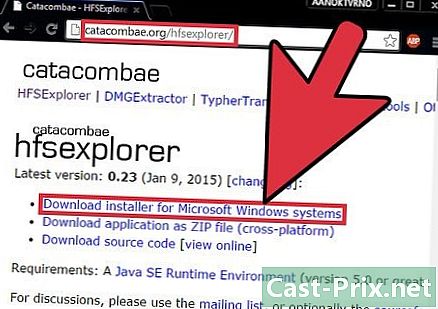পিসি বা ম্যাকের র্যামের গতি কীভাবে চেক করবেন
লেখক:
Robert Simon
সৃষ্টির তারিখ:
16 জুন 2021
আপডেটের তারিখ:
1 জুলাই 2024

কন্টেন্ট
- পর্যায়ে
- পদ্ধতি 1 একটি উইন্ডোজ পিসির র্যাম গতি পরীক্ষা করুন
- পদ্ধতি 2 একটি ম্যাকের র্যামের গতি পরীক্ষা করুন
র্যাম, যার নাম ইংরেজি সংক্ষেপে আসে আরandom একজনccess এমEmory অথবা এলোমেলো অ্যাক্সেস মেমরি একটি কম্পিউটারের অন্যতম গুরুত্বপূর্ণ উপাদান এবং এটি ব্যতীত কিছুই কাজ করতে পারে না। আপনার সিস্টেমের মাদারবোর্ডের সাথে সামঞ্জস্য করার কারণে, এর ক্রিয়াকলাপের গতি পরীক্ষা করার জন্য এটি কখনও কখনও প্রয়োজনীয় হয়।
পর্যায়ে
পদ্ধতি 1 একটি উইন্ডোজ পিসির র্যাম গতি পরীক্ষা করুন
-

উইন্ডোজ স্টার্ট মেনু খুলুন। উইন্ডোজ আইকনটিতে ডাবল ক্লিক করুন যা আপনি আপনার স্ক্রিনের নীচের ডানদিকে পাবেন। বুট মেনুটি সিস্টেম উইন্ডোর বাম দিকে প্রদর্শিত হবে। -

প্রবেশ করান cmd কমান্ড অনুসন্ধান বাক্স ছাড়া। এটি উইন্ডোজ স্টার্ট মেনুর নীচে। সিস্টেমটি এমন সমস্ত প্রোগ্রামের সন্ধান করবে যার নাম আপনি প্রবেশ করানো অক্ষরের সাথে মেলে। নিয়ন্ত্রণ কনসোল অনুসন্ধান ফলাফল প্রদর্শন বাক্সের প্রথম লাইনে তালিকাভুক্ত করা হবে।- আপনি যদি স্টার্ট মেনুতে কোনও অনুসন্ধান ডায়ালগ না দেখেন তবে কেবল প্রবেশ করুন cmd কমান্ড কীবোর্ডে উইন্ডোজের কিছু সংস্করণ আপনাকে কেবল বুট মেনুটি খোলার মাধ্যমে এবং আপনি যে প্রোগ্রামটির সন্ধান করছেন তার নাম সরাসরি প্রবেশ করে একটি প্রোগ্রাম অনুসন্ধান করার অনুমতি দেবে।
-

ক্লিক করুন কমান্ড কনসোল. এই প্রোগ্রামটি অনুসন্ধান ফলাফল বাক্সের প্রথম লাইনে রয়েছে। উইন্ডোজ কন্ট্রোল কনসোলটি খোলার জন্য আপনি এটিতে ক্লিক করতে যথেষ্ট হবে। -

প্রবেশ করান ডাব্লুমিক মেমরিচিপ গতি পেতে কনসোলে এই কমান্ডের উদ্দেশ্য হ'ল আপনার কম্পিউটারের র্যামের অপারেটিং গতি প্রদর্শন করা। -

কী টিপুন প্রবেশ আপনার কীবোর্ড এটি সবেমাত্র প্রবেশ করানো কমান্ডটি কার্যকর করার প্রভাব ফেলবে। আপনি আপনার কম্পিউটারে ইনস্টল করা প্রতিটি র্যাম মডিউল এবং তাদের অপারেটিং গতির তালিকা দেখতে পাবেন।
পদ্ধতি 2 একটি ম্যাকের র্যামের গতি পরীক্ষা করুন
-

আপনার ম্যাকটিতে ইউটিলিটি ফোল্ডারটি খুলুন। আপনি এটি আপনার কম্পিউটারের অ্যাপ্লিকেশন ডিরেক্টরিতে খুঁজে পেতে পারেন তবে এটি ব্যবহার করেও অনুসন্ধান করতে পারেন স্পটলাইট। এটি করতে, আপনার স্ক্রিনের উপরের ডানদিকে অবস্থিত ম্যাগনিফাইং গ্লাস আইকনে ক্লিক করুন। স্পটলাইট ম্যাক সিস্টেমে ডিফল্ট অনুসন্ধান অ্যাপ্লিকেশন। -

ডাবল ক্লিক করুন সিস্টেম তথ্য. অ্যাপ্লিকেশন ফোল্ডারে অবস্থিত এই প্রোগ্রামটি একটি সংহত সার্কিটের প্রতিনিধিত্বকারী আইকন দ্বারা প্রতীকী। একটি নতুন উইন্ডোতে খোলার জন্য এটিতে ডাবল ক্লিক করুন। -

ক্লিক করুন স্মৃতি উইন্ডোর বাম প্যানেলে। আপনাকে একটি লংলেট বলা হবে স্মৃতি সিস্টেমের তথ্য উইন্ডোর বাম দিকে নেভিগেশন প্যানেলে। এই ট্যাবটি আপনার ম্যাকে ইনস্টল হওয়া প্রতিটি র্যাম মডিউল সম্পর্কে বিশদ তথ্য প্রদর্শন করবে। -

আপনার প্রতিটি স্মৃতি মডিউলের গতি পরীক্ষা করুন। প্রদর্শিত চার্ট আপনাকে কম্পিউটারে ইনস্টল করা প্রতিটি র্যাম সার্কিটের তালিকা এবং সেইসাথে গতি, আকার, প্রকার এবং অন্যান্য বৈশিষ্ট্যগুলির মধ্যে স্থিতির তালিকা প্রদর্শন করবে।